 Skoda Fabia: Verbindingsopbouw via WLAN
Skoda Fabia: Verbindingsopbouw via WLAN
Inleiding
Geldt voor het infotainment Amundsen.\
WLAN kan voor de internetverbinding, voor de weergave van audiobestanden in het menu Media of voor de bediening van het infotainment via een applicatie in het externe apparaat (bv. ŠKODA Media Command) worden gebruikt.
Het is mogelijk om maximaal 8 externe apparaten op de infotainment-hotspot aan te sluiten en tegelijkertijd het infotainment met een andere hotspot te verbinden.
Infotainment-hotspot in-/uitschakelen
- Het contact inschakelen.
- De hotspot in het menupunt
 →
→
 → WLAN → Mobiele hotspot → Mobiele hotspot in- of uitschakelen.
→ WLAN → Mobiele hotspot → Mobiele hotspot in- of uitschakelen.
Infotainment-hotspot instellen
De infotainment-hotspot is ingesteld in de fabriek.
De instelling kan in het menupunt  →
→
 → WLAN → Mobiele hotspot →
Instellingen
hotspot worden gewijzigd.
→ WLAN → Mobiele hotspot →
Instellingen
hotspot worden gewijzigd.
- Veiligheidsniveau: - Type toegangsbeveiliging (altijd WPA2 ingesteld)
- Netwerksleutel - Toegangswachtwoord
- SSID: ... - Hotspot-naam
- Netwerknaam (SSID) niet uitzenden - In-/uitschakelen van de zichtbaarheid van de hotspot
Om de ingestelde parameters op te slaan, de functietoets Opslaan aantippen.
Extern apparaat met de infotainment-hotspot verbinden
- Het contact inschakelen.
- Op het externe apparaat WLAN inschakelen en de infotainment-hotspot opzoeken.
- De infotainment-hotspot selecteren en het vereiste wachtwoord ingeven.
- Het tot stand brengen van de verbinding bevestigen.
Let op
De naam van de infotainment-hotspot (SSID) en het toegangswachtwoord zijn
te vinden in het menupunt  → →
 → WLAN → Mobiele hotspot → Instellingen
hotspot. → WLAN → Mobiele hotspot → Instellingen
hotspot. |
Infotainment met de hotspot van het externe apparaat verbinden
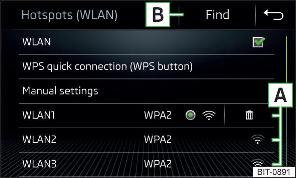
afb. 173
Hoofdmenu van het infotainment-
WLAN
Het infotainment kan alleen met een hotspot met WPA2-beveiliging worden verbonden.
- Het contact inschakelen.
- Indien het infotainment-WLAN niet ingeschakeld is, dan dit in het menupunt
 →
→  → WLAN → WLAN → WLAN inschakelen.
→ WLAN → WLAN → WLAN inschakelen.
Bij A afb. 173 wordt een lijst met beschikbare of eerdere verbonden hotspots weergegeven.
De hotspot-lijst kan door aantippen van de functietoets B worden bijgewerkt.
- De hotspot kiezen en het wachtwoord ingeven.
Indien de hotspot niet zichtbaar is, dan kan de verbinding hiermee handmatig tot stand worden gebracht.
- De functietoets Handmatige instellingen aantippen.
- De benodigde hotspot-parameters instellen.
- De functietoets Verbinden aantippen.
Symbolen en functietoetsen in de lijst met beschikbare hotspots A afb.173
 Verbonden hotspot
Verbonden hotspot
 Signaalsterkte van de verbonden hotspot
Signaalsterkte van de verbonden hotspot
 Wissen van de parameters voor de hotspot-verbinding
Wissen van de parameters voor de hotspot-verbinding
Verbinding via WPS
Voor de verbinding via WPS hoeft geen toegangswachtwoord te worden ingevoerd.
Infotainment met de hotspot van het externe apparaat verbinden
- Het contact inschakelen.
- Op het externe apparaat de hotspot, de zichtbaarheid ervan en de optie voor de verbinding via WPS inschakelen.
- Op het infotainment het WLAN in het menupunt
 →
→  → WLAN → WLAN → WLAN inschakelen.
→ WLAN → WLAN → WLAN inschakelen. - De functietoets WPS snelverbinden (WPS-knop) aantippen.
Extern apparaat met de infotainment-hotspot verbinden
- Het contact inschakelen.
- De infotainment-hotspot in het menupunt
 →
→  → WLAN → Mobiele hotspot → Mobiele hotspot inschakelen.
→ WLAN → Mobiele hotspot → Mobiele hotspot inschakelen. - De functietoets WPS snelverbinden (WPS-knop) aantippen.
- Op het externe apparaat de optie voor de verbinding via WPS inschakelen.
Zie ook:
Mazda 2. Overschakelen naar de Bluetooth
audiomodus
Schakel over naar de Bluetooth
audiomodus voor het bedienen van de
audioapparatuur met behulp van het
bedieningspaneel van de audio-installatie
voor het beluisteren van muziek of
spraakaudio wel ...
Renault Clio. Lekke band, reservewiel
In geval van een lekke band
Afhankelijk van de auto, beschikt u over een
oppompset voor de banden of een reservewiel
(raadpleeg de volgende bladzijdes).
Auto met waarschuwing bij verlies van
ba ...